番茄家园镜像Win10专业版局域网ip地址冲突该怎么解决
发布日期:2018-04-08 09:12 作者:深度技术 来源:www.shenduwin10.com
不少Win10用户反馈, 在Win10深度技术家庭版系统中在局域网中出现了ip地址冲突的情况,这样将会出现计算机无法上网的情况。当一个局域网中有过多的计算机,有时候就会出现ip地址冲突的情况,一个比较不错的解决方法是将局域网中的每台电脑规范的设置IP地址,这样就可以很好的预防ip地址冲突的情况,那么下面小编给大家分享下设置方法。
步骤:
1、在任务栏网络图标上单击右键,选择“打开网络和共享中心”;
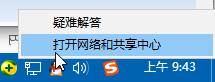
2、在左侧点击“更改适配器设置”;
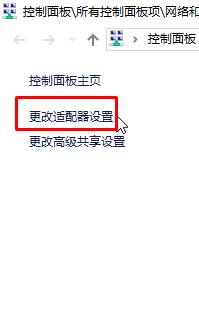
3、在当前已连接网络上单击右键,选择“属性”;
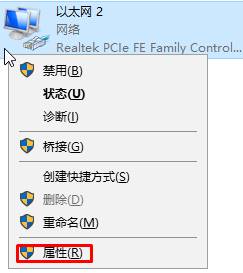
4、双击“Internet 协议按本4(TCP/IPv4)”;
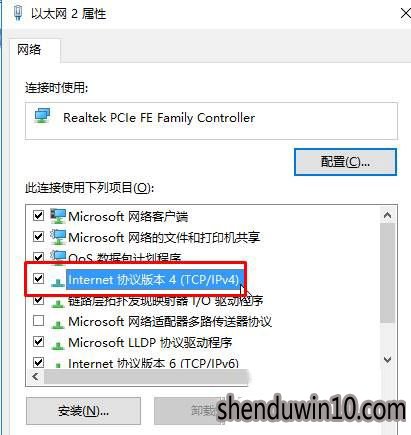
5、点击“使用下面的 IP 地址”,填入ip地址、子网掩码、默认网关、首选DNS服务器、备用DNS服务器,完成后点击确定;
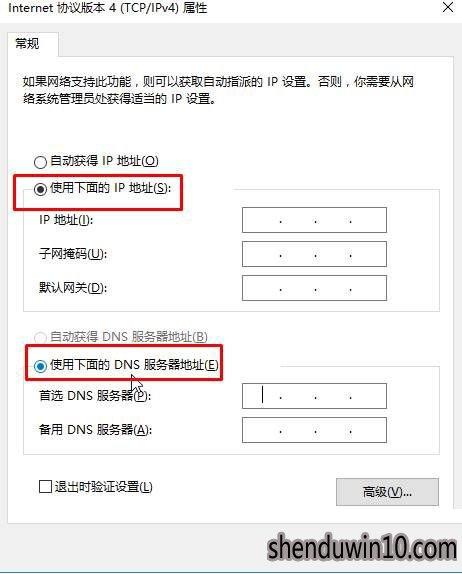
IP地址不知道填什么看这里:
按下“Win+R”组合键打开运行,输入:cmd 按下回车键打开命令提示符;
在命令提示符框中输入:ipconfig /all 按下回车键 就会显示所有信息,其中【子网掩码】、【默认网关】、【首选DNS服务器】、【备用DNS服务器】可以完全照抄填写,IPV4地址前3部分可以一样填写,第4格不要填写一样的,可以从2-255中选一个数字,如果出现冲突,换一个即可。
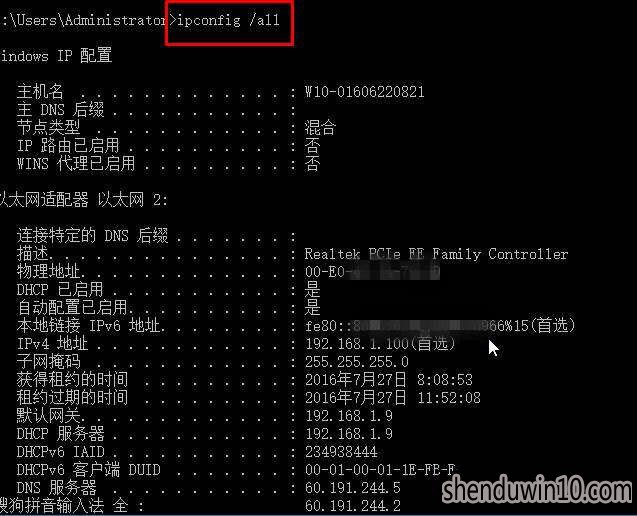
精品APP推荐
EX安全卫士 V6.0.3
Doxillion V2.22
u老九u盘启动盘制作工具 v7.0 UEFI版
翼年代win8动漫主题
地板换色系统 V1.0 绿色版
清新绿色四月日历Win8主题
思维快车 V2.7 绿色版
风一样的女子田雨橙W8桌面
海蓝天空清爽Win8主题
优码计件工资软件 V9.3.8
点聚电子印章制章软件 V6.0 绿色版
Ghost小助手
Process Hacker(查看进程软件) V2.39.124 汉化绿色版
淘宝买家卖家帐号采集 V1.5.6.0
PC Lighthouse v2.0 绿色特别版
慵懒狗狗趴地板Win8主题
彩影ARP防火墙 V6.0.2 破解版
IE卸载工具 V2.10 绿色版
游行变速器 V6.9 绿色版
foxy 2013 v2.0.14 中文绿色版
- 专题推荐
- 深度技术系统推荐
- 1深度技术Ghost Win10 x64位 完美纯净版2019年05月(无需激活)
- 2萝卜家园Windows11 体验装机版64位 2021.09
- 3深度技术Ghost Win10 X32位 完美装机版2017.09月(免激活)
- 4深度技术Ghost Win10 (64位) 经典装机版V2017.07月(免激活)
- 5深度技术Ghost Win10 x64位 多驱动纯净版2019V08(绝对激活)
- 6深度技术Ghost Win10 X32增强修正版2017V01(绝对激活)
- 7深度技术Ghost Win10 x64位 特别纯净版v2018.01(绝对激活)
- 8深度技术 Ghost Win10 x86 装机版 2016年05月
- 9深度技术 Ghost Win10 32位 装机版 V2016.09(免激活)
- 10深度技术Ghost Win10 X64 精选纯净版2021v03(激活版)
- 深度技术系统教程推荐

